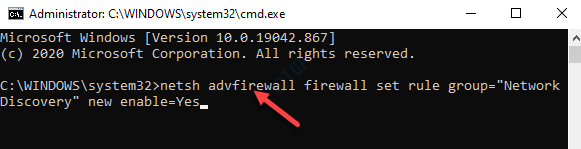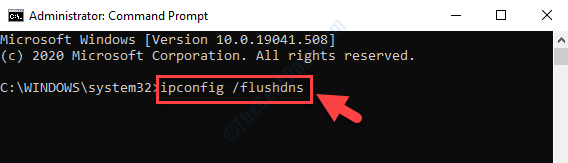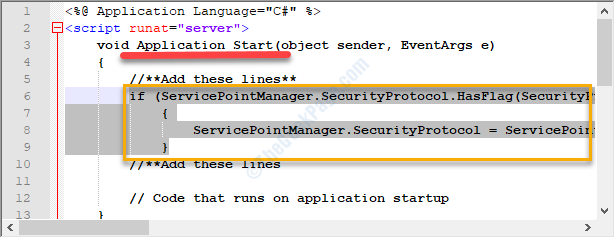Если вы хотите изменить IP-адрес на своем компьютере с Windows 10, эта статья для вас. В этой статье мы расскажем, как настроить IP на вашем компьютере. Просто выполните следующие простые шаги, чтобы изменить профиль сетевого адреса на вашем компьютере.
Как изменить IP-адрес в Windows 10
Следуйте этим простым шагам, чтобы изменить настройки сети на вашем компьютере.
1. Нажмите Клавиша Windows + R запускать Запустить окно.
2. Теперь введите «cmd”, А затем нажмите Ctrl + Shift + Enter.

Командная строка Откроется окно с правами администратора.
3. В Командная строка окно, копировать вставить эту команду, а затем нажмите Входить.
ipconfig / все

В окне будут показаны все настройки подключения к Интернету.
4. Теперь в списке настроек подключения найдите настройки адаптера, которые вы ищете (для нас это «Вай-фай" настройки).
Запишите данные адаптера (IPv4-адрес,Маска подсети, а также Шлюз по умолчанию).
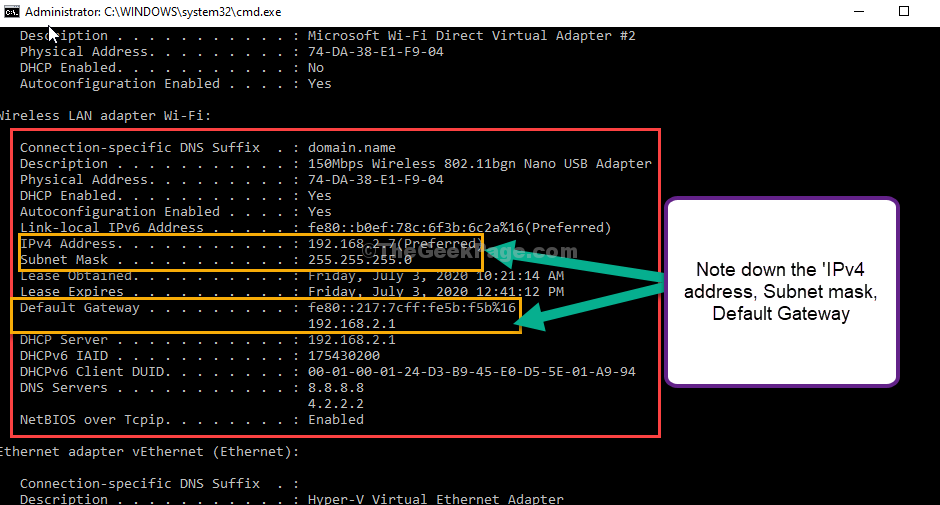
Минимизировать Командная строка окно.
5. Снова нажмите Клавиша Windows + R, запускать Запустить окно.
6. Теперь введите «ncpa.cpl»И ударил Входить.

7. Сейчас, щелкните правой кнопкой мыши на используемом сетевом адаптере, а затем нажмите «Характеристики», Чтобы изменить свойства.
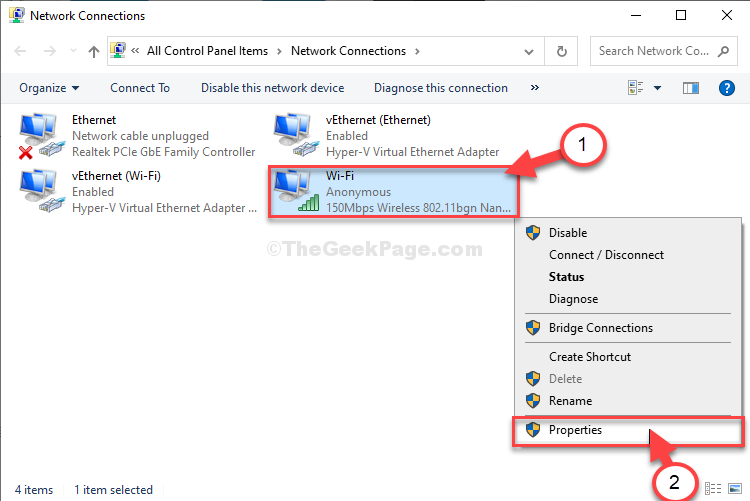
8. Теперь в разделе «Это соединение использует следующие элементы:"Прокрутите вниз, а затем Двойной клик на "Интернет-протокол версии 4 (TCP / IPv4)“.

9. В Свойства интернет-протокола версии 4 (TCP / IPv4) в окне нажмите «Используйте следующий IP-адрес:», Чтобы выбрать его.
10. Теперь введите желаемый IP-адрес в поле IP-адреса.
Оставьте маску подсети и адрес по умолчанию такими же, как вы отметили на шаге 4.
Примечание: - Также необходимо проверить, не используется ли новый IP-адрес. Для этого введите arp -a в командной строке и убедитесь, что ваш вновь созданный IP-адрес отсутствует в списке.
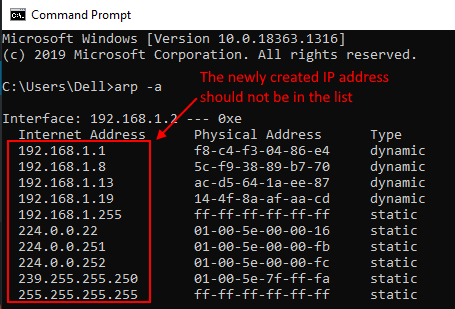
11. Теперь выберите «Используйте следующие настройки DNS-сервера:»И введите следующие DNS-серверы настройки-
Предпочтительный DNS-сервер: 8.8.8.8. Альтернативный DNS-сервер: 8.8.4.4
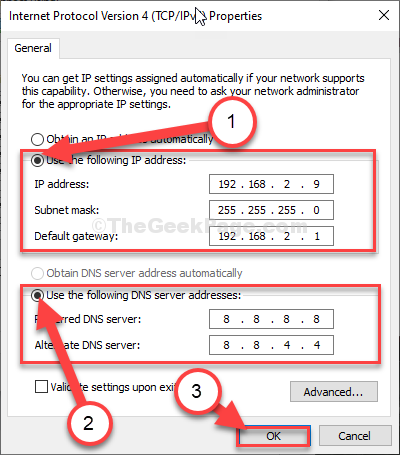
Закрывать Сетевые соединения окно.
Это оно! Таким образом, вы можете вручную установить свой IP-адрес на своем компьютере с Windows 10.
Обратите внимание, что это единственный способ изменить внутренний IP-адрес, а не внешний IP-адрес.